티스토리 뷰
이번 시간은 갤럭시 핸드폰 패턴 해제 방법을 알려드리는 정보 포스팅을 준비했는데 개인정보 및 보안이 중요해진 요즘 개인마다 휴대용으로 사용하는 스마트폰에 화면 잠금 방식으로 비밀번호, 패턴, PIN, 생체인식(눈, 홍채, 지문) 등을 선택해서 다른 사람이 허락 없이 내 폰을 사용하지 못하도록 설정한 분들이 많을 겁니다.

이 중에서 가장 많이 사용하는 화면 잠금 방식으로 안전하게 관리하기 위해 패턴을 설정하신 분들이 많을 것이며 최소 4개 이상의 점을 연결해서 만든 적이 있을 거예요.
이로 인해 보안 수준이 높아져 안심이 되긴 하지만 나중에 휴대전화를 다시 시작할 때 패턴을 풀려는 상황에서 간혹 패턴이 정확히 기억나지 않고 잊어버렸거나 계속 패턴을 잘못 입력했다고 나와서 난감한 분들이 있을 겁니다.

이럴 때 당황스럽고 막막함을 느낌과 동시에 어떻게 설정한 패턴을 알아낼 수 있고 풀 수 있는 방법은 어떤 게 있는지 궁금하실 수 있는데 우회적인 해결 방법으로 보안 설정을 기본값으로 재설정하는 공장 초기화가 있긴 하지만 강제로 리셋하는 건 너무 극단적인 방식이라 다른 방법을 알고 싶을 거예요.
그런 의미에서 이번 포스팅을 통해 해결할 수 있는 방법을 몇 가지 정리하여 알려드릴 테니 이 내용을 참고하면 도움이 될 수 있을 것입니다.
삼성 갤럭시 핸드폰 패턴 해제 방법은 내 디바이스 찾기, 힌트 참고, PIN, Google 내 기기 찾기, 4uKey for android 삼성전자서비스센터 방문 등의 방법이 있는데 본인이 생각하기에 괜찮은 방법을 선택해서 시도를 해보시면 되겠습니다.
내 디바이스 찾기
이 방법을 시도하기 위해선 3가지의 조건이 충족되어야 하는데 ①해당 스마트폰이 켜져 있어야 되고 ②와이파이 또는 모바일 데이터에 연결된 상태여야 하며 ③삼성계정을 모바일 기기에 등록한 후 로그인을 해야지 내 디바이스 찾기를 진행할 수 있으니 확인을 해보세요.(기기에서 삼성계정으로 로그인하면 자동으로 내 디바이스 찾기 서비스에 등록됨)

이 중에서 삼성계정의 경우 기본적으로 내 디바이스 찾기와 원격 잠금해제가 허용되어 있어야 되는데 설정 상태를 확인해 보기 위해 핸드폰에서 설정 앱에 들어간 다음 [생체 인식 및 보안]으로 진입하고 [내 디바이스 찾기]로 들어갑니다.
고급 설정을 보면 원격 잠금해제가 있는데 해당 단추가 활성화된 상태여야지 잠금해제 방식을 잊어버렸을 때 저장된 정보로 내 휴대전화 잠금을 해제할 수 있으니 이와 같이 허용을 해주시면 돼요.

이 조건을 모두 만족한 상태라면 내 디바이스 찾기의 웹사이트(https://smartthingsfind.samsung.com/login)로 이동해 주시면 되고 [로그인]을 눌러 삼성계정의 아이디와 비밀번호를 입력해서 접속합니다.
그러면 SmartThings Find 사용을 환영한다고 나오는데 [시작하기]를 누르면 뒤에 있는 화면을 전체적으로 살펴볼 수 있는데요.

좌측에서 내 기기를 선택할 수 있고 우측을 보면 여러 가지 기능이 항목으로 마련되어 있는데 여기서 [잠금해제]를 선택해 주시면 되겠습니다.

휴대전화 잠금해제에 대해 안내하는 팝업창이 뜨는데 이 기능을 사용하면 핸드폰의 화면 잠금 방식으로 패턴을 원격으로 풀어버릴 수 있다고 하니 [잠금해제]를 누르고 다시 한 번 삼성계정의 비밀번호를 입력해 주세요.
안내에 따라 진행하여 정상적으로 처리되면 휴대전화의 잠금을 해제했다고 알려줄 것이며 이후 핸드폰을 확인해 보면 패턴이 풀려있는 걸 볼 수 있을 것입니다.
패턴 그릴 때 힌트 참고
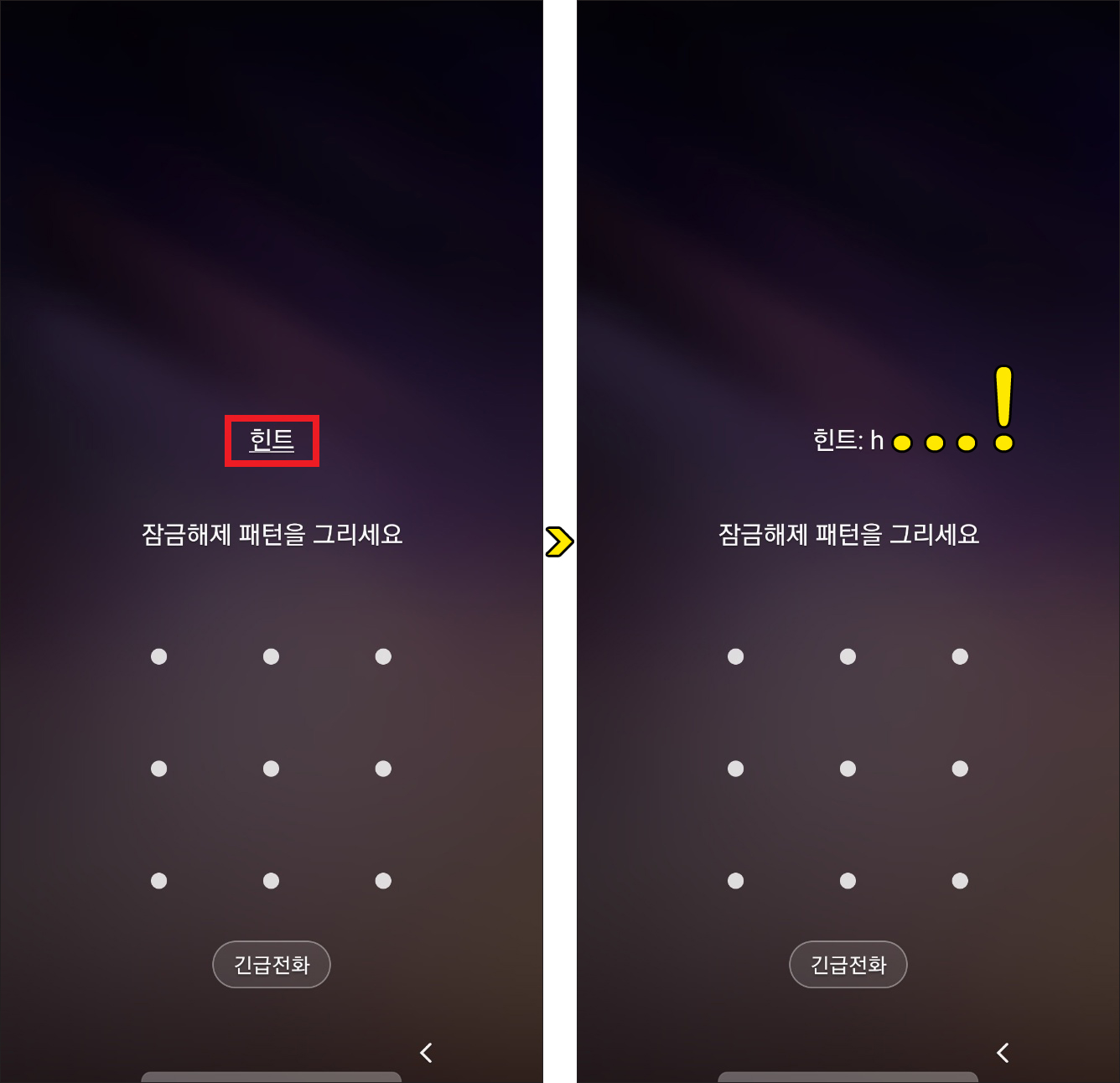
패턴 설정할 당시 힌트를 적었을 수 있는데 패턴을 일부러 20번 이상 잠금해제 패턴을 틀리게 그리다 보면 화면 중간에 힌트가 나오는 걸 볼 수 있을 거예요.
이 [힌트]를 눌러보면 참고할 수 있는 텍스트를 확인할 수 있을 것이며 기억을 되돌려보고 짐작되는 패턴을 다시 그려보는 시도를 해보면 운 좋게 풀린 모습을 기대할 수 있을 것입니다.
PIN 입력으로 잠금해제
이 방법은 정확하지 않을 수 있으나 안드로이드 버전 5.0 이하의 옛날 스마트폰일 때 시도할 수 있으며 초기 잠금화면 설정 시 보조키 번호를 추가로 입력했다면 진행할 수 있는 방식인데요.

설정한 패턴을 잊어버린 경우 갤럭시 핸드폰 패턴 해제를 위해 우선 잠금 화면에서 잘못된 패턴을 일부러 5회 입력하도록 합니다.
그러면 패턴을 분실했냐고 물어보는 보안 질문이 나올 텐데 확인을 누르면 구글 잠금 해제 또는 백업 PIN을 선택하는 화면이 나올 것이므로 PIN을 선택하세요.
핀번호의 경우 숫자이기 때문에 본인이 기억할 만한 것으로 설정했을 수 있으니 짐작되는 핀번호를 입력해서 잠금화면을 해제할 수 있을 것입니다.
Google 내 기기 찾기
해당 핸드폰에 구글 계정이 연동되어 있다면 Google 내 기기 찾기를 검색 후 사이트에 들어가서 패턴을 해제할 수 있는데요.
이 또한 마찬기지로 몇 가지 조건을 만족해야 되는데 폰에서 구글 계정에 로그인되어 있어야 되고 내 기기 찾기 사용 설정, 와이파이 또는 모바일 데이터에 연결된 상태, GPS 위치 기능이 켜져 있어야 된다는 점을 미리 확인해 보셔야 됩니다.
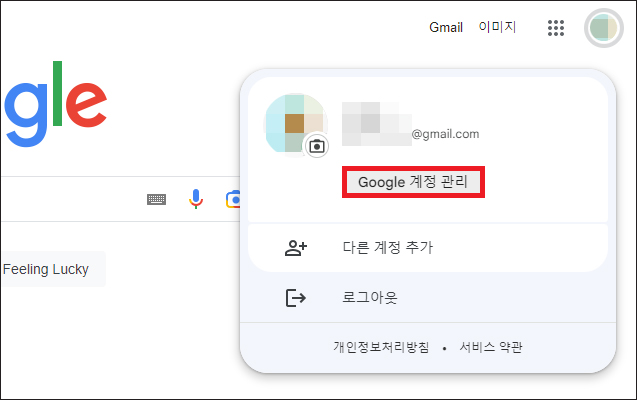
진행 가능한 상태라면 PC 또는 다른 휴대용 기기를 이용해서 패턴 풀기를 시도할 수 있는데 PC를 기준으로 알려드리면 구글 메인 화면 우측 상단에 내 프로필을 누르고 [Google 계정 관리]를 선택하세요.

좌측 섹션에서 [보안]을 클릭한 다음 스크롤을 내리다 보면 내 기기 항목에 [분실 기기 찾기]가 있으니 클릭하도록 합니다.

이어서 휴대전화 찾기 화면이 나오게 될 텐데 해당 기종을 선택해 주시면 돼요.


그러면 이와 같이 Google 내 기기 찾기 화면이 나올 것이며 여기서 [기기 잠그기]를 눌러 새로운 비밀번호로 대체할 수 있으니 비밀번호를 설정해 주시면 됩니다.
이후 핸드폰을 확인해 보면 보안을 위해 비밀번호를 사용하여 휴대전화 잠금을 해제해야 된다고 나올 테니 방금 설정한 비밀번호를 적어주시면 풀리게 될 거예요.
4uKey for android
이 프로그램은 원클릭으로 안드로이드 전화/태블릿 기기를 잠금해제할 수 있어 이용하고 있는 분들이 늘고 있습니다.
인터넷 검색창에 '4uKey for android'를 입력 후 찾으면 공식 다운로드 사이트를 확인할 수 있으니 설치 파일을 내려받은 후 실행해 주세요.
창이 열리면 안내에 따라 [설치]를 눌러주시고 완료되면 [시작]을 누릅니다.

넘어간 화면에서 [잠금화면 해제]를 눌러주시고 최신 기종일 경우 진행할 수 없을 수도 있으니 [화면 잠금 해제]를 클릭하세요.

그러고 나서 USB케이블로 핸드폰을 PC에 연결한 상태에서 [시작]을 누르면 잠금 화면 암호를 해제 시 장치의 모든 데이터가 삭제된다고 알려주는데 계속 진행할 거냐고 물을 테니 [네]를 누르면 됩니다.
해제 중인 걸 안내하는 화면이 나올 것이며 이 과정 중에 장치의 연결을 끊지 마시고 나머지 과정을 안내에 따르면 쉽게 핸드폰 패턴 잠금 해제를 완료할 수 있을 거예요.
삼성전자서비스센터
최후의 방법으로 삼성서비스센터를 방문하는 것인지 본인의 신분증을 지참한 상태에서 찾아가고 패턴을 풀러왔다고 말씀해 주시면 됩니다.
이후 요청하는 절차에 따라 진행하고 대기하고 있으면 패턴을 해제해서 다시 돌려줄 테니 확인해 보시면 될 거예요.
아무쪼록 이 내용을 보신 후 도움이 됐다면 밑에 공감 하트(♥) 또는 SNS 및 다른 곳에 공유하셔도 되지만 허락 없이 무단으로 글을 복사해가는 건 금지하고 있으니 삼가주시고 부디 이 글이 유익한 정보가 되었길 바라겠습니다.
이 블로그를 북마크 해서 즐겨찾기해 주세요. 도움이 되고 유익한 꿀팁 정보를 알려드리는 내용이 계속해서 이어질 예정이니 많은 관심과 방문 부탁드립니다.